จริงๆ แล้วมีวิธีเข้าร่วมมากกว่าหนึ่งวิธี การประชุมซูม. และวิธีการที่คุณเลือกจะขึ้นอยู่กับประเภทของอุปกรณ์ที่คุณมีและซอฟต์แวร์ Zoom ประเภทใดที่คุณวางแผนจะใช้
สารบัญ
- วิธีเข้าร่วมการประชุม Zoom ในแอปเดสก์ท็อป
- วิธีเข้าร่วมการประชุม Zoom ในแอพมือถือ
- วิธีเข้าร่วมการประชุม Zoom ในเบราว์เซอร์
- วิธีเข้าร่วมการประชุม Zoom ผ่านทางอีเมล
ในคู่มือนี้ เราจะอธิบายวิธีการเข้าร่วมการประชุม Zoom ที่แตกต่างกันสี่วิธี ด้วยวิธีการทั้งหมดนี้ คุณจะพบวิธีที่เหมาะกับคุณอย่างแน่นอน การประชุมที่กำลังจะมาถึงของคุณ.
วิดีโอแนะนำ
ง่าย
5 นาที
พีซีหรืออุปกรณ์เคลื่อนที่
ซูมเดสก์ท็อปหรือแอพมือถือ
การเชื่อมต่ออินเทอร์เน็ต
เว็บเบราว์เซอร์
วิธีเข้าร่วมการประชุม Zoom ในแอปเดสก์ท็อป
วิธีที่ชัดเจนที่สุดในการเข้าร่วมการประชุม Zoom คือผ่านแอปเดสก์ท็อปของบริการการประชุมทางวิดีโอ สิ่งหนึ่งที่ต้องจำไว้คือ คุณสามารถเข้าร่วมการประชุม Zoom บนเดสก์ท็อปได้ ไม่ว่าคุณจะลงชื่อเข้าใช้บัญชี Zoom หรือไม่ก็ตาม
หากคุณไม่ได้ลงชื่อเข้าใช้บัญชีของคุณบนแอปเดสก์ท็อป เพียงทำดังต่อไปนี้: เปิดแอป Zoom บนเดสก์ท็อป เลือก เข้าร่วมการประชุม ปุ่ม. ป้อนรหัสการประชุมของคุณและชื่อที่แสดงที่ต้องการในช่องว่างที่ให้ไว้ เลือกตัวเลือกการประชุมที่คุณต้องการ เลือก
เข้าร่วม. เมื่อได้รับพร้อมท์ ให้ป้อนรหัสผ่านการประชุมที่ให้ไว้ในคำเชิญเข้าร่วมการประชุมของคุณ เลือก เข้าร่วมการประชุม.(โดยปกติคุณจะพบ ID การประชุมในคำเชิญที่ส่งถึงคุณโดยโฮสต์ของการประชุมของคุณ โดยปกติจะมีความยาว 11 หลัก)
หากคุณลงชื่อเข้าใช้บัญชี Zoom บนแอปเดสก์ท็อป ให้ทำตามขั้นตอนต่อไปนี้เพื่อเข้าร่วมการประชุม:
ขั้นตอนที่ 1: เปิดแอปซูมเดสก์ท็อป
ขั้นตอนที่ 2: บนหน้าจอหลักและด้านล่าง บ้าน, เลือก เข้าร่วม.
ที่เกี่ยวข้อง
- วิธีตั้งค่าฟีด Facebook ของคุณให้แสดงโพสต์ล่าสุด
- TikTok CEO เตรียมพบกับสภาคองเกรสในวันพฤหัสบดีนี้ ต่อไปนี้เป็นวิธีดู
- ต้องขอบคุณแอป Ivory ของ Tapbots ในที่สุดฉันก็พร้อมที่จะทิ้ง Twitter ไปตลอดกาล
ขั้นตอนที่ 3: ป้อน ID การประชุมของคุณและอัปเดตชื่อที่แสดงของคุณ (หากต้องการ) ในช่องว่างที่ให้ไว้ ทำเครื่องหมายในช่องถัดจากตัวเลือกการประชุมที่คุณต้องการ
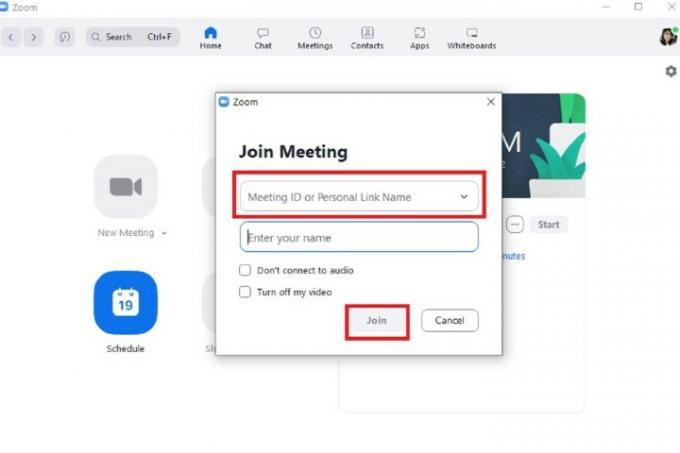
ขั้นตอนที่ 4: เลือก เข้าร่วม.
วิธีเข้าร่วมการประชุม Zoom ในแอพมือถือ
คุณสามารถเข้าร่วมการประชุมผ่านแอพ Zoom บนมือถือได้ คำแนะนำในการทำบน หุ่นยนต์ และเวอร์ชัน iOS ก็ค่อนข้างคล้ายกัน ดังนั้นการทำตามขั้นตอนด้านล่างนี้น่าจะได้ผลสำหรับคุณไม่ว่าคุณจะใช้ระบบปฏิบัติการใดก็ตาม
และเช่นเดียวกับแอปเดสก์ท็อป คุณสามารถเข้าร่วมการประชุมได้ไม่ว่าคุณจะลงชื่อเข้าใช้บัญชี Zoom หรือไม่ก็ตาม
หากคุณไม่ได้ลงชื่อเข้าใช้ ให้ทำดังต่อไปนี้: เปิดแอป Zoom บนมือถือ เลือก เข้าร่วมการประชุม ปุ่ม. ป้อนรหัสการประชุมของคุณ เลือกตัวเลือกการประชุมที่คุณต้องการ จากนั้นเลือก เข้าร่วม ปุ่ม. เมื่อได้รับแจ้งให้ป้อนรหัสผ่านการประชุมของคุณ เลือก ตกลง.
(รหัสการประชุมและรหัสผ่านควรรวมอยู่ในคำเชิญเข้าร่วมการประชุมที่คุณส่งไป)
หากคุณลงชื่อเข้าใช้แอปมือถือด้วยบัญชี Zoom:
ขั้นตอนที่ 1: เปิดแอปมือถือ Zoom
ขั้นตอนที่ 2: เลือก เข้าร่วม จากหน้าจอหลัก
ขั้นตอนที่ 3: ป้อนรหัสการประชุมแล้วเลือกตัวเลือกการประชุมที่คุณต้องการ

ขั้นตอนที่ 4: เลือก เข้าร่วม.
วิธีเข้าร่วมการประชุม Zoom ในเบราว์เซอร์
คุณไม่จำเป็นต้องดาวน์โหลดแอปเดสก์ท็อปหรือมือถือเพื่อเข้าร่วมการประชุม Zoom การประชุม Zoom ยังสามารถเข้าถึงได้ผ่านเว็บแอปของ Zoom
(หมายเหตุ: คุณสามารถเข้าร่วมการประชุมผ่านเว็บแอปได้ก็ต่อเมื่อโฮสต์การประชุมเปิดใช้งานฟีเจอร์ที่เรียกว่า "เข้าร่วมจากเบราว์เซอร์ของคุณ" มิฉะนั้น คำแนะนำต่อไปนี้จะไม่ทำงาน)
วิธีเข้าร่วมการประชุม Zoom โดยใช้เว็บแอปของ Zoom มีดังนี้
ขั้นตอนที่ 1: เปิดเว็บเบราว์เซอร์ของคุณ นำทางไปยังคำเชิญเข้าร่วมการประชุมของคุณ และเลือกลิงก์ไปยังการประชุมของคุณ
ขั้นตอนที่ 2: แท็บเบราว์เซอร์ใหม่จะเปิดขึ้น ในแท็บนี้ กล่องโต้ตอบอาจปรากฏขึ้นเพื่อขอให้คุณเลือกแอปพลิเคชันเพื่อเปิดการประชุมหรือดาวน์โหลดแอป Zoom คุณไม่ได้ทำอย่างใดอย่างหนึ่ง ดังนั้นให้เลือก ยกเลิก ตัวเลือกในกล่องโต้ตอบนั้น
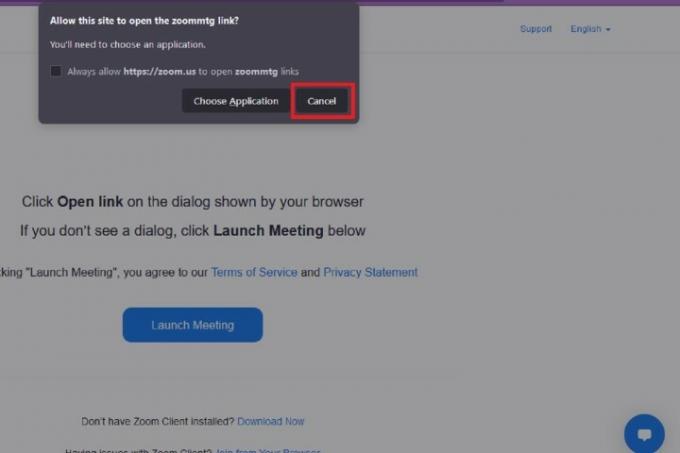
ขั้นตอนที่ 3: นำทางไปที่ด้านล่างของหน้าเว็บนั้น และเลือก เข้าร่วมจากเบราว์เซอร์ของคุณ ลิงค์
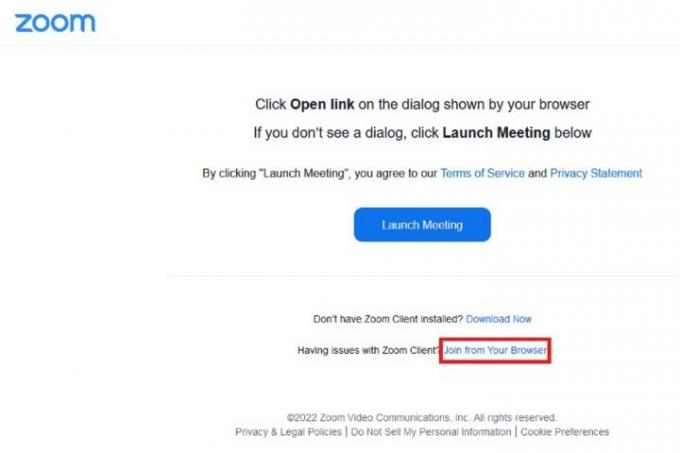
ขั้นตอนที่ 4: คุณจะถูกนำไปที่การประชุมของคุณทันที คุณจะต้องเลือก เสียง และ วีดีโอ ไอคอนที่มุมซ้ายล่างเพื่อทริกเกอร์กล่องโต้ตอบการอนุญาตของเบราว์เซอร์ เมื่อกล่องเหล่านั้นปรากฏขึ้น ให้เลือก อนุญาต เพื่อให้ทั้งคู่สามารถเปิดใช้งานไมโครโฟนและกล้องของคุณได้ แค่นั้นแหละ! การประชุมของคุณสามารถเริ่มต้นได้แล้ว
วิธีเข้าร่วมการประชุม Zoom ผ่านทางอีเมล
คุณยังสามารถเข้าร่วมการประชุมได้โดยตรงจากคำเชิญที่ได้รับทางอีเมลถึงคุณ
บนเดสก์ท็อป: เปิดคำเชิญทางอีเมลในเว็บเบราว์เซอร์ เลือกลิงค์สีน้ำเงินด้านล่าง เข้าร่วมการประชุม Zoom. เมื่อแท็บใหม่เปิดขึ้นกล่องโต้ตอบจะปรากฏขึ้น หากคุณติดตั้งแอปเดสก์ท็อปไว้หรือต้องการติดตั้ง ให้เลือกตัวเลือกที่เปิดแอป Zoom หรือดาวน์โหลด หากคุณมีแอปอยู่แล้ว ให้เลือก เลือกแอปพลิเคชัน. เลือก การประชุมซูม > เปิดลิ้งค์.
บนโทรศัพท์มือถือ: เปิดคำเชิญทางอีเมลบนอุปกรณ์เคลื่อนที่ของคุณตามปกติ เลือกลิงค์สีน้ำเงินด้านล่าง เข้าร่วมการประชุม Zoom. หากติดตั้งแอปบนมือถือแล้ว การประชุมจะเปิดในแอปโดยอัตโนมัติ
คำแนะนำของบรรณาธิการ
- หัวข้อ Instagram: สิ่งที่คุณต้องรู้ และวิธีการสมัคร
- วิธีปิดการใช้งานบัญชี Instagram ของคุณ (หรือลบออก)
- วิธีดำเนินการตรวจสอบประวัติฟรี
- วิธียกเลิกการโพสต์ซ้ำบน TikTok (และสาเหตุที่คุณควรทำ)
- วิธีบล็อกผู้คนใน Snapchat
อัพเกรดไลฟ์สไตล์ของคุณDigital Trends ช่วยให้ผู้อ่านติดตามโลกแห่งเทคโนโลยีที่เปลี่ยนแปลงไปอย่างรวดเร็วด้วยข่าวสารล่าสุด รีวิวผลิตภัณฑ์สนุกๆ บทบรรณาธิการที่เจาะลึก และการแอบดูที่ไม่ซ้ำใคร




